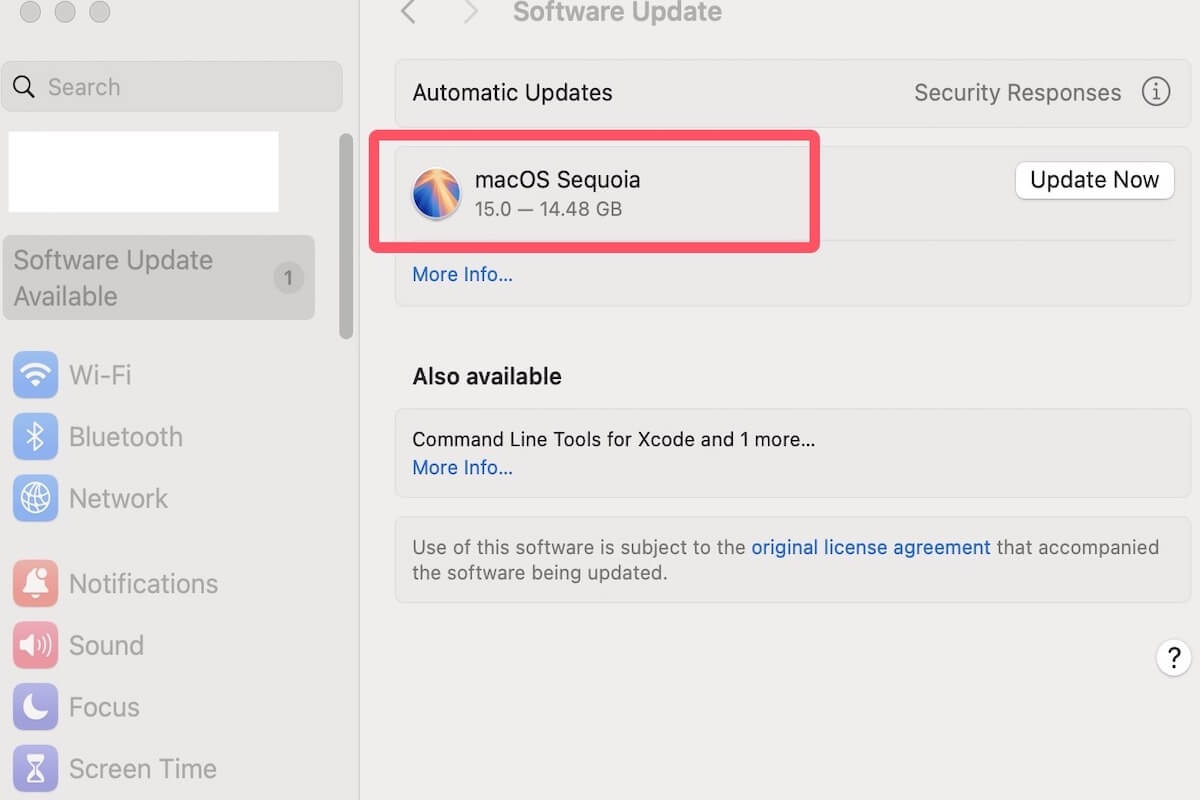まだmacOS Catalinaを使用しており、macOS Sequoiaにアップグレードできるかどうか疑問に思っているなら、答えは「はい」です。新しいバージョンにアップグレードすることで、Macのパフォーマンスが向上します。
このステップバイステップガイドでは、Macの準備からmacOS Sequoiaのダウンロードとインストールまで、全体のアップグレードプロセスを解説します。
特に、以下のMac OSアップデートダウンロードセンターでは、すべてのmacOS Sequoiaのアップデートが提供されています。必要なmacOS Sequoiaのアップデートインストーラーをダウンロードできます。
この記事を他の人と共有しましょう!
CatalinaからSequoiaにアップグレードする前に行うべきこと
アップグレード中のエラーや時間の無駄を避けるために、事前にMacの準備を行い、macOS Sequoiaのシステム要件を満たしていることを確認することが重要です。これにより、アップグレードの失敗、データ損失、互換性の問題を最小限に抑えることができます。
Macの互換性を確認する
Appleは、新しいmacOSリリースごとに一部の古いMacモデルのサポートを終了するため、全てのmacOS CatalinaをサポートするMacがmacOS Sequoiaにアップグレードできるわけではありません。ご使用のデバイスがmacOS Sequoiaと互換性がない場合、macOS Sequoiaに正常にアップグレードできないかもしれません。
Appleによると、以下のMacモデルがmacOS Sequoiaと互換性があります。
- iMac: 2019年以降
- iMac Pro: 2017年
- MacBook Air: 2020年以降
- MacBook Pro: 2018年以降
- Mac Pro: 2019年以降
- Mac Studio: 2022年以降
- Mac mini: 2018年以降
Macモデルを確認するには、Appleメニュー>このMacについてをクリックしてください。MacがmacOS Sequoiaと互換性がない場合は、以下をお読みください: サポートされていないMacにmacOS Sequoiaをインストールする方法
Macに十分なディスク容量があることを確認する
Macに十分な空き容量がない場合、インストールプロセスが失敗したり、フリーズしたり、システムの破損やデータ損失の原因となる可能性があります。
macOS Sequoiaのインストーラー自体は約15GBですが、ファイルを展開し、一時データを作成し、インストール中にバックグラウンドタスクを実行するために追加のスペースが必要です。したがって、スムーズなアップグレードを確実にするためには、少なくとも30GBの空きスペースがあることが推奨されています。
Appleメニュー()をクリックして、利用可能なストレージ容量を確認できます。ストレージが不足している場合は、必要ないファイルを手動で削除して空き容量を確保することができます。また、時間と労力を節約するために、ディスクスペースを管理するためにiBoysoft DiskGeeker for Macを使用することも検討してください。
このプロフェッショナルなディスク管理ツールは、大きなファイルやフォルダーの内容を迅速に特定し、不要なデータを安全に削除して貴重なストレージを解放するのに役立ちます。
Macをバックアップする
アップグレード中にインストールの失敗やデータの損失が発生する可能性があります。アップグレード前にデータをバックアップしていない場合、回復できない可能性があります。したがって、重要なファイルやデータを簡単に復元できるように、アップグレード前にデータをバックアップすることが重要です。
Time MachineはMacに組み込まれているバックアップツールで、無料でデータをバックアップできます:
- 外部ハードドライブをMacに接続します。
- システム環境設定を開き、Time Machineを選択し、外部ハードドライブをバックアップディスクとして選択します。
- Time Machineが有効になると、定期的にファイルをバックアップします。また、即時バックアップを開始するために「今すぐバックアップ」をクリックすることもできます。
CatalinaからSequoiaにアップグレードする方法
準備が完了したら、Macが安定したWi-FiまたはEthernetネットワークに接続されていることを確認してください。macOS Sequoiaのインストーラーは約15GBですので、信頼性のある接続によりダウンロード中断を防ぐことができます。
同時に、アップグレード中に何度か再起動する可能性があるため、Macを電源に接続しておくことが推奨されています。
通常、macOS Sequoiaのインストーラーをダウンロードする方法は2つあります:
ソフトウェアアップデート経由
Appleメニュー()をクリックして、システム環境設定を選択し、ソフトウェアアップデートをクリックします。macOS Sequoiaが利用可能な場合は、今すぐアップグレードをクリックしてダウンロードを開始してください。
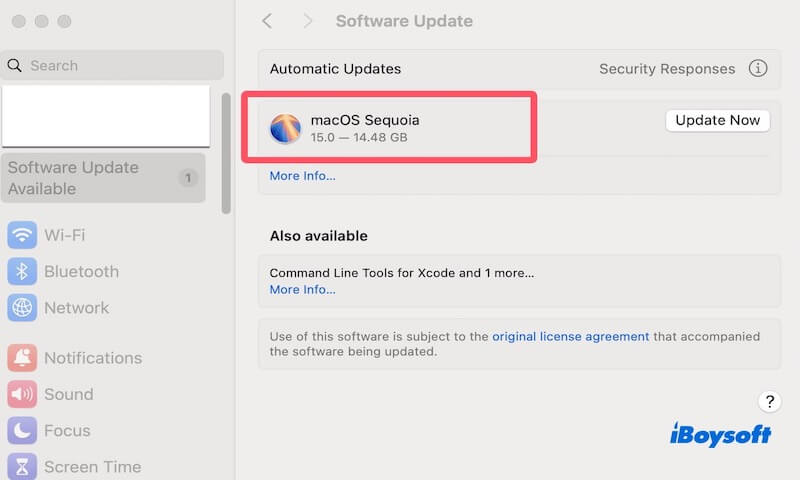
App Store経由
Software Update で macOS Sequoia が表示されない場合、App Store からダウンロードを試してみてください。App Store を開き、macOS Sequoia を検索し、インストーラーのダウンロードを開始するためにクリックしてください。
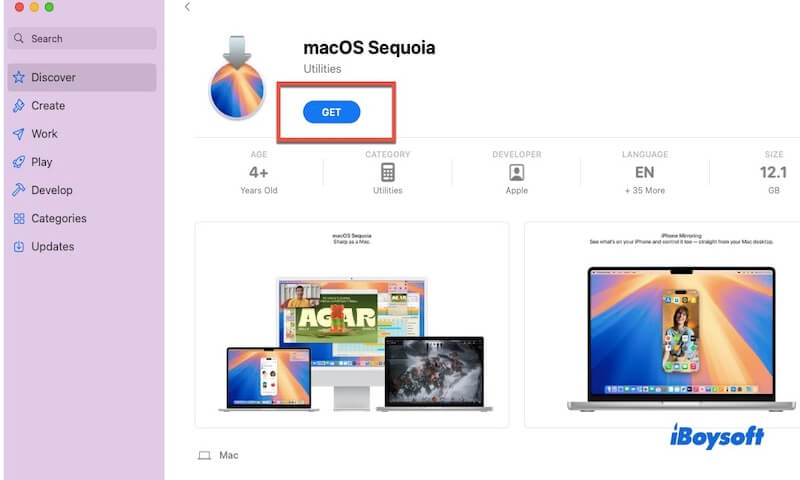
ダウンロードが完了すると、インストーラーが自動的に起動します。自動的に起動しない場合は、アプリケーションフォルダに移動して、Install macOS Sequoia をダブルクリックして開いてください。
次に、続行をクリックし、利用規約に同意し、システムをインストールするディスク(通常は「Macintosh HD」)を選択してください。その後、画面の指示に従ってインストールを開始してください。
注意: インストール中に Mac が数回再起動する場合があります。シャットダウンしたり、コンセントを抜いたりしないでください。
Sequoia へのアップグレード方法を友達と共有して、役立つと思ったら共有してください!
Catalina から Sequoia にアップグレードする必要性
macOS Catalina と比較すると、新しい macOS Sequoia は包括的なアップグレードと向上を提供します。これにより、システムのセキュリティとパフォーマンスが大幅に向上するだけでなく、より高度な機能が提供されます。
- より強力なシステムセキュリティ。 macOS の各新バージョンには、Mac を脆弱性やマルウェアからより良く保護するための最新のセキュリティ更新が含まれます。 Catalina はセキュリティパッチを受け取らなくなっており、引き続き使用することは潜在的なリスクです。
- より優れたパフォーマンスとシステムの安定性。 Sequoia は Apple Silicon チップ用に特に最適化されており、より高速なパフォーマンスと低消費電力を提供します。より滑らかなシステムアニメーション、より迅速な応答時間、より多くのタスクを同時に処理する能力などが実感できます。
- Apple 生態系の統合が向上。 iPhone Mirroring などの機能により、iPhone を直接 Mac から操作できます。 Sequoia は iCloud、Apple Watch、iPad との統合を強化し、AirDrop、Handoff、Universal Control などの機能をより安定かつシームレスに使用できます。
- ソフトウェアの互換性が向上。 App Store での多くの新しいアプリやアップデートは、より新しい macOS のバージョンを必要とします。 Catalina に留まることで、重要なソフトウェアをインストールしたりアップデートしたりすることができなくなる場合があります。
この記事を共有して、より多くの人が Catalina から Sequoia にアップグレードする方法を知るようにしましょう!